Nach längerer Pause widme ich mich jetzt wieder diesem Blog.
Man sollte wirklich meinen es ist ein Kinderspiel Time Machine beizubringen das es alle Backups ab jetzt auf eine Time Capsule [Affiliate-Link] macht (ist es auch) und das man alle bestehenden Backups mit umziehen will (das ist es leider nicht).
Es ist zwar möglich von externer Platte zur neuer Platte oder auch von alter TC nach neuer TC zu migrieren, nicht aber der Wechsel zwischen beiden Time Machine Methoden.
Wie man bestehende Backups auf die Time Capsule kopiert
Achtung, das kopieren aller Backups kann mehrere Stunden bis zu Tagen in Anspruch nehmen. Man kann zwar mit dem Mac arbeiten aber eingeschränkt. Neustart ect. ist nicht drin.
- TC mit dem AirPort Utility nach Apples Anleitung einrichten (Falls möglich die TC per Ethernet direkt an den Mac anschließen).
- Alte Festplatte anstecken und mit ‚Back up Now‘ ein letztes Backup erzwingen.
- Jetzt in den Preferences von Time Machine den Schalter auf ‚Off‘ schalten.
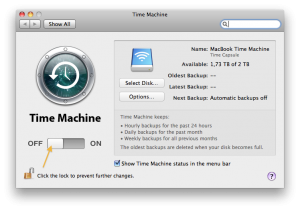
- Time Machine sichert die Daten, anders als auf der externen Platte, in einem Sprasebundle. Dieses brauchen wir um die alten Backups hinein zu kopieren. Dazu wählt man einfach die neue Time Capsule als neues Backup Ziel aus und startet ein Backup, wie oben schon einmal.
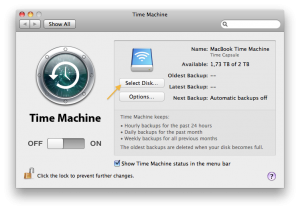
- Finder öffnen und unter Shared / Freigaben die Time Capsule öffnen, evtl. muss man hier die Zugangsdaten eingeben. Im Normalfall befindet sich dort nur ein Ordner. In diesem Ordner sollte ziemlich schnell ein xxx.sparsebundle auftauchen. Sobald das der Fall ist kann das Backup abgebrochen werden und wie oben Time Machine wieder auf ‚Off‘ geschaltet werden.
- Jetzt das Sparsebundle mit einem Doppelklick mounten.
Als nächstes öffnen wir das Disk Utility / Festplattendienstprogramm und wählen die alte Festplatte aus und gehen auf den Tab Restore.Als Quelle geben wir die alte TM Festplatte an und als Ziel das Sparsebundle, welches Time Machine netterweise für uns angelegt hat. Um Quelle und Ziel schnell auszuwählen einfach links in der Auswahl beide Volumes nach rechts ziehen.Wichtig ist auch das der Haken ‚Erase destitnation‘ gesetzt ist!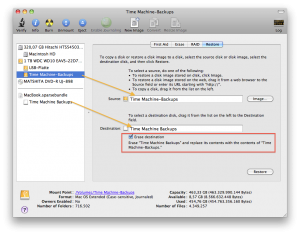
Noch einmal alles kontrollieren und dann auf ‚Restore‘ klicken.- Alternativ zum Disk Utility kann auch SuperDuper! verwendet werden. War bei mir sogar schneller (ca. 24h für 500GB).
- Wir geben wieder Quelle und Ziel an. Vergewissern uns das alles richtig ist und klicken auf ‚Copy Now‘.
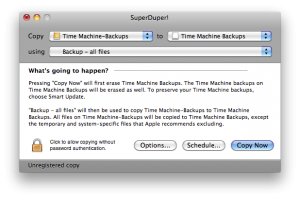
- Je nach dem wie viele Daten es sind, laaaaaannnnggggggeeee warten. Deshalb auch der Tipp die TC per Ethernet anzuschließen.
- Zu guter Time Machine wieder einschalten und starten um zu testen ob die Backups erkannt wurden.
- Neues erstes richtiges Backup auf der Time Capsule starten und glücklich sein.
Vielen Dank, Danny, für diesen Artikel, nach dem ich derzeit vorgehe. iMAC mit Iomega Harddisk über Firewire 400 ist die Quelle, Timecapsule über Ethernet ist das Ziel. Gemäß
Empfehlung nütze ich für die Übertragung der Time Machine Backups SuperDuper.
Dieses zeigt als Effective copy speed 1,7 MB/s (?). Von meinen ca. 500 GB sind nach 27 Stunden gerade mal 160 GB kopiert. Ist das denn normal? Sowohl Firewire als auch Ethernet geben deutlich höhere Durchsatzraten. Wenn ich das hochrechne, so wird die vollständige Kopie mehr als 3 Tage in Anspruch nehmen. Ich wäre für jeden Tipp dankbar.
Viele Grüße, Claus
Hi Claus,
hmm das ist schwierig. Hast du Time Machine deaktiviert? Ist die Iomega HDD in Ordnung? Ich würde es auf jeden Fall mal durchlaufen lassen, auch wenn es schon lang dauert, und dann das Backup mal mit „Verify Backups“ ([ALT]-Klick auf Time-Machine-Icon) und schauen ob es alles geklappt hat. Zur Überprüfung könntest das auch mit der Iomega machen.
Ich gehe mal davon aus das nebenbei nix anderes läuft was Festplatten etc. stark belastet läuft?
Gruß
Danny
Hallo danny,
danke für die Anleitung. Könnte ich analog vorgehen um meine aktuelle externe Backup Festplatte (USB), als externe Backup Festplatte an der TC zu verwenden. Dies geht aufgrund des fehlenden sparsbundel nämlich auch nicht so einfach. Meine Idee:
1. letztes Backup auf externer Festplatte (eF) via USB
2. eF an TC anschließen, als TM Backup auswählen, warten bis sparsbundel erstellt wird, abbrechen
3. eF wieder per USB an Mac und ein restore von eF auf gemountetes sparsbundel auf gleicher eF
Der platz sollte ausreichen. Aber geht sowas? Denn das sparsbundel auf der festplatte von der gelesen wird wächst ja sozusagen mit…. Oder muss man den Umweg gehen erst von der eF auf die TC zu kopieren (nach deiner Anleitung), die eF löschen und dann wieder von der TC zurück auf die eF?
Hoffe das wurde verstanden. 😉 Würde mich freuen wenn du mir einen Tip geben könntest. Will nichts kaputt machen.
Grüße
Paul
Hallo Paul,
aus meiner Sicht müsste das möglich sein.
3. willst du machen damit es schneller geht? Wenn du die eF an der TC angesteckt lässt sollte es auf jeden Fall funktionieren.
Du kannst es auch erst einmal mit einer anderen kleineren Festplatte versuchen. ML akzeptiert mehrere verschiedne TM Ziele. Hier dann nur einen Ordner (Desktop oder so) sichern. Wenn das alles so funktioniert kannst es mit der großen Platte machen. Hoffe das war einigermaßen verständlich ausgedrückt.
Gib doch mal Feedback ob es geklappt hat.
Gruß
Danny
Hallo Danny,
vielen Dank für die Anleitung, habe das genau so gemacht und nach gerademal 3 1/2 tagen waren die ca. 800GB Backup von meiner USB-Platte auf die Time Capsule kopiert… leider war ich nicht da als es fertig war, als ich heim kam begrüßte mich die Meldung „Wiederherstellung fehlgeschlagen – Eingabe-/Ausgabe-Fehler“.
die .sparslebundle-Datei war aber so groß, wie die Backups auf der alten Platte..
Also habe ich die alte Platte abgezogen, Time Machine wieder angeschaltet und mache ein Backup auf die Time Capsule – ein Backup von 270GB.. erscheint mir seltsam aber ich lasse es mal laufen und werde berichten, ob es denn funktioniert hat oder nicht..
Grüße
Richard
Hallo Richard,
das erscheint mir doch zu lang. Bist du sicher das die alte Festplatte noch in Ordnung ist? Ich würde auf jeden Fall das Backup auf der TC Verifizieren ([ALT] + Klick auf das Time Machine Icon). Falls dann alles OK ist mal versuchen was wiederherzustellen.
Falls das nicht funktioniert würde ich die alte Festplatte noch einmal anschließen und SMART-Werte überprüfen, z.B. mit SMART-Reporter (kann das aber nur in der kostenpflichtigen Version). Falls du noch ein Windows hast kannst du es mit Crystal Disk Info machen. Außerdem würde ich auch mit der alten USB-Platte noch einmal das Backup verifizieren. Dann noch mal das ganze Prozedere, auch wenn es ewig dauert.
Freue mich schon auf deinen Erfahrungsbericht.
Gruß
Danny
Hallo Danny,
ich habe zur Sicherheit nochmal auf der USB-Platte und auf der TC ein komplettes Backup ausgeführt. Beides funktionierte super, wenn es auch lange gedauert hat, bis die 260GB auf die TC geladen waren.
Habe den kompletten Migrationsvorgang noch mehrfach mit SuperDuper! und mit dem Festplattendienstprogramm probiert – stets erfolglos, auch wenn der letzte Versuch mit dem Dienstprogramm zunächst die Hoffnung steigerte dann heute Früh die bekannte aber ernüchternde Info: “Wiederherstellung fehlgeschlagen – Eingabe-/Ausgabe-Fehler”.
Ich werde es glaube ich jetzt sein lassen und mich damit zufrieden geben, dass die TC ab sofort aktuelle Backups macht. die USB-Platte kann ich ja noch eine Weile beim aktuellen Stand lassen, und wenn ich sie brauche ist wahrscheinlich der Datenstand darauf auch sehr unwichtig geworden – habe zum Glück erst 2-3mal Gebrauch von Backups machen müssen.
trotzdem danke für eine tolle Anleitung, bei anderen scheint es ja besser zu funktionieren als bei mir 🙂
Grüße
Richard
Hi Paul,
vielen Dank für die Anleitung – funktioniert einwandfrei mit dem SuperDuper! tool, USB Platte und Imac Late 2011 (Mountain Lion).
Gruss,
Axel
Seit heute habe ich eine Time Capsule in Betrieb und derzeit bin ich bei „kopieren“ der alten Backups von der externen Festplatte zur Time Capsule. Dabei ist mir eine Frage in den Kopf gekommen:
Ich habe derzeit zwei Macs abwechselnd an der selben externen Festplatte gesichert. Dem entsprechend gibt es zwei Ordner im Backup-Pfad. Wenn ich es aber richtig verstanden habe, dann legt die Time Capsule für jeden einzelnen Mac ein SparseBundle an. Wie kann ich also die beiden Backups getrennt zur Time Capsule übertragen?
Meine Idee dabei ist, für jeden der beiden Macs die externe Festplatte komplett mit SuperDuper übertragen und den jeweils nicht benötigten Backup-Teil im SparseBundle dann heraus löschen?
Grüße
Dominic
Hallo Danny,
bin gerade dabei, meine altes TimeMachine BackUp nach Deiner Anleitung von Extern auf die TC zu migrieren. Wäre jetzt vor dem Schritt via SuperDuper meine Daten in das Sparsebundle zu kopieren. Da kommt bei mir eine Frage auf:
Auf der TC befinden sich neben dem Sparsebundle bereits meine iTunes und iPhoto Bibliotheken. SuperDuper löscht wirklich nur den Inhat des Sparsbundles und läßt alles andere auf der TC in Ruhe? Ich konnte leider nirgends eine Info darüber finden, daher meine Frage an Dich.
Hab Dank.
Fabian
Hallo Fabian,
Genau so ist es. TC bzw. SuperDuper sehen mounten das Sparsebundle als ’neues Laufwerk‘. So ähnlich wie Image einer CD. Das bedeutet, alles was sich außerhalb dieses Sparsebundles befindet wird nicht angefasst.
Gib doch mal Bescheid ob alles geklappt hat.
Viel Erfolg
Danny
Hallo Danny,
es hat leider nicht funktioniert. Zwar wurden die alten Backup-Daten in das Sparsebundle kopiert, jedoch nicht von TimeMachine erkannt und somit mit dem ersten BackUp wieder überschrieben.
Vorschläge?
Besten Gruß, Fabian
Hmm schwierig. Ist das Backup verschlüsselt?
Nein, keine Verschlüsselung. Vielleicht liegt’s an SuperDuper? Oder Apple hat in der Zwischenzeit auch die Struktur innerhalb der Sparsebundles geändert?
Du kannst es alternativ noch einmal mit Carbon Copy Cloner (https://bombich.com/) versuchen. Ich denke aber auch, dass Apple wahrscheinlich dann etwas geändert hat.
Was genau heißt, TM erkennt das Backup nicht? Bringt er Dir eine Fehlermeldung oder löscht er das von Dir erstellte Sparsebundle einfach wieder und legt ein neues an?